Как да отпечатате имейл, включително фоново изображение/цвят в Outlook?
Обикновено фоновото изображение или цвят на имейл ще бъдат игнорирани при печат в Outlook. Понякога обаче просто трябва да запазите фоновото изображение или цвета в разпечатаните документи. Някакви решения? Тази статия ще представи две решения за отпечатване на имейл, включително неговото фоново изображение или цвят в Outlook.
Отпечатайте имейл, включително фоново изображение/цвят, чрез функцията Преглед в браузъра
Отпечатайте имейл, включително фоново изображение/цвят от Kutools за Outlook
Лесно отпечатайте тялото на имейл съобщението без заглавка и отпечатайте неговото фоново изображение/цвят също в Outlook
Както знаете, когато отпечатвате имейл в Outlook, той ще отпечата както заглавката, така и тялото на имейла като това, което виждате в прозореца за съобщения или панела за четене. Нещо повече, обикновено добавя вашето потребителско име над заглавката на съобщението. Тук искам да представя отличното Разширен печат функция на Kutools за Outlook, която ви позволява да отпечатате тялото на имейл съобщението само без заглавката на съобщението и потребителското име и оставайки фоновото изображение в Outlook.
- Автоматизирайте изпращането на имейл с Автоматично CC/BCC, Автоматично препращане по правила; изпрати Автоматичен отговор (Извън офиса) без да е необходим сървър за обмен...
- Получавайте напомняния като BCC Предупреждение когато отговаряте на всички, докато сте в списъка BCC, и Напомняне при липсващи прикачени файлове за забравени прикачени файлове...
- Подобрете ефективността на имейл с Отговор (на всички) с прикачени файлове, Автоматично добавяне на поздрав или дата и час в подпис или тема, Отговорете на няколко имейла...
- Опростете изпращането на имейл с Извикване на имейли, Инструменти за прикачване (Компресиране на всички, автоматично запазване на всички...), Премахване на дубликати, и Бърз доклад...
 Отпечатайте имейл, включително фоново изображение/цвят, чрез функцията Преглед в браузъра
Отпечатайте имейл, включително фоново изображение/цвят, чрез функцията Преглед в браузъра
Всъщност Outlook не поддържа отпечатване на имейл с фоново изображение. Но можем да покажем имейла в браузър и след това да го отпечатаме с фон. Моля, направете следното:
1. В Mail изглед, отворете пощенската папка, съдържаща имейла, който ще отпечатате, и след това отворете този имейл с двойно щракване.
2. В прозореца Съобщение, моля, щракнете Събщение > Действия > Преглед в браузъра.

3. В изскачащия диалогов прозорец на Microsoft Outlook щракнете върху OK бутон, за да продължите напред.
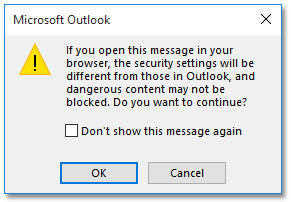
Сега отвореният имейл се показва в браузъра по подразбиране. В моя случай се показва в IE.
4. В браузъра отворете прозореца за предварителен преглед на печат, като щракнете върху Инструменти бутон ![]() > Изпринти > Настройка на страницата (или досие > Page Setup). Вижте екранна снимка
> Изпринти > Настройка на страницата (или досие > Page Setup). Вижте екранна снимка
Забележка: Това Настройка на страницата може да е различна в зависимост от браузъра, в който се показва вашият имейл.
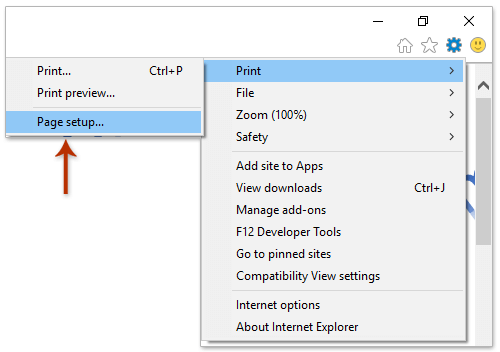
5. В диалоговия прозорец Настройка на страницата, моля, проверете Печат на фонови цветове и изображения опция в Опции за хартия и кликнете върху OK бутон.

6. Продължете, за да натиснете Ctrl + P клавиши едновременно, за да отпечатате имейла.
7. Сега излиза диалоговият прозорец Печат. Моля, посочете принтер и щракнете върху Изпринти бутон. Вижте екранна снимка:

Досега сте отпечатали посочения имейл, включително неговото фоново изображение/цвят.
 Отпечатайте имейл, включително фоново изображение/цвят от Kutools за Outlook
Отпечатайте имейл, включително фоново изображение/цвят от Kutools за Outlook
Ако имате инсталиран Kutools за Outlook, можете да го приложите Разширен печат функция за отпечатване на имейл с фоново изображение/цвят в Outlook. Моля, направете следното:
Kutools за Outlook: Най-добрият инструментариум на Outlook с над 100 удобни инструмента. Опитайте го БЕЗПЛАТНО за 60 дни, без ограничения, без притеснения! Прочети повече ... Започнете безплатен пробен период сега!
1. В Mail изглед, отворете пощенската папка, съдържаща посочения имейл, който ще отпечатате, и след това изберете този имейл.
2. кликване Kutools > Разширен печат.

3. Моля, активирайте Печат на фонови цветове и изображения опция, както е показано на екранната снимка по-долу:
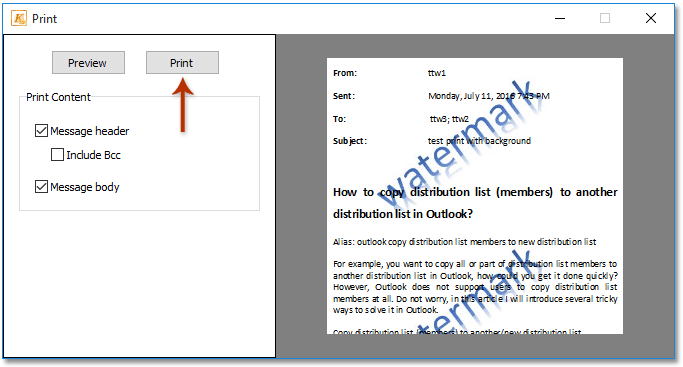
(1) В диалоговия прозорец Печат, моля, щракнете върху Предварителен преглед бутон;
(2) В новия диалогов прозорец за предварителен преглед на печат щракнете върху Page Setup бутон ;
(3) В изскачащия диалогов прозорец Настройка на страница, моля, проверете Печат на фонови цветове и изображения опция в Опции за хартия и кликнете върху OK бутон.
4. Сега се връщате в диалоговия прозорец Преглед на печат, моля, щракнете върху Изпринти бутон над зоната за визуализация.

5. След това в диалоговия прозорец Печат, моля, посочете принтер и щракнете върху Изпринти бутон. Вижте екранна снимка:

Досега избраният имейл е бил отпечатан с фоново изображение/цвят.
Kutools за Outlook: Допълнете Outlook с над 100 задължителни инструмента. Тествайте го БЕЗПЛАТНО за 60 дни, без никакви задължения! Прочети повече ... Свали сега!
Демо: отпечатайте имейл, включително фоново изображение/цвят в Outlook
тип: В това видео, Kutools разделът е добавен от Kutools за Outlook. Ако имате нужда от него, моля щракнете тук за да имате 60-дневен безплатен пробен период без ограничение!
 Свързани статии
Свързани статии
Отпечатване на имейл съобщения без заглавка в Outlook
Отпечатайте селекция от имейл в Outlook
Премахнете потребителското име от горния колонтитул при отпечатване на имейли в Outlook
Най-добрите инструменти за продуктивност в офиса
Kutools за Outlook - Над 100 мощни функции, за да заредите вашия Outlook
🤖 AI Mail Assistant: Незабавни професионални имейли с AI магия - с едно щракване до гениални отговори, перфектен тон, многоезично владеене. Трансформирайте имейла без усилие! ...
📧 Автоматизиране на имейли: Извън офиса (налично за POP и IMAP) / График за изпращане на имейли / Автоматично CC/BCC по правила при изпращане на имейл / Автоматично пренасочване (разширени правила) / Автоматично добавяне на поздрав / Автоматично разделяне на имейлите с множество получатели на отделни съобщения ...
📨 Управление на Email: Лесно извикване на имейли / Блокиране на измамни имейли по теми и други / Изтриване на дублирани имейли / подробно търсене / Консолидиране на папки ...
📁 Прикачени файлове Pro: Пакетно запазване / Партидно отделяне / Партиден компрес / Автоматично запазване / Автоматично отделяне / Автоматично компресиране ...
🌟 Магия на интерфейса: 😊 Още красиви и готини емотикони / Увеличете продуктивността на Outlook с изгледи с раздели / Минимизирайте Outlook, вместо да затваряте ...
???? Чудеса с едно кликване: Отговорете на всички с входящи прикачени файлове / Антифишинг имейли / 🕘Показване на часовата зона на подателя ...
👩🏼🤝👩🏻 Контакти и календар: Групово добавяне на контакти от избрани имейли / Разделете група контакти на отделни групи / Премахнете напомнянията за рожден ден ...
Над 100 Характеристики Очаквайте вашето проучване! Щракнете тук, за да откриете повече.


